Замена кнопок мыши для левшей
Нравится нам это или нет, но мы живем в мире, ориентированном на правшей.
Это означает, что конфигурация мыши по умолчанию предназначена для правшей. Таким образом, «нормальный» щелчок мышью означает щелчок левой кнопки мыши указательным пальцем, и он явно вызывается, если предполагается щелчок правой кнопкой (обычно выполняемый средним пальцем).
К счастью (для левшей), это легко изменить, так что левой рукой вы можете выполнять «обычный» щелчок мышью указательным пальцем, а когда вызывается щелчок правой кнопкой мыши, вы можете использовать средний палец. .
Чтобы поменять местами кнопки мыши, откройте Панель управления и щелкните Оборудование и звук. В категории «Устройства и принтеры» щелкните ссылку «Мышь». Windows отображает диалоговое окно «Свойства мыши». (См. Рис. 1.)
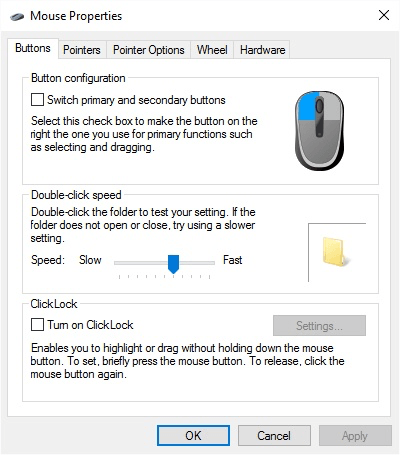
Рисунок 1. Диалоговое окно «Свойства мыши».
Установите флажок Переключить основную и вспомогательную кнопки. Это _ немедленно_ меняет местами кнопки мыши, так что теперь вы должны щелкнуть правой кнопкой мыши ОК, чтобы закрыть окно. С этого момента ваша основная кнопка мыши будет правой, а дополнительная кнопка — левой.
Вы можете, конечно, так же легко поменять их местами, снова перейдя в диалоговое окно «Свойства мыши» и щелкнув правой кнопкой мыши (поскольку правая кнопка теперь является вашей основной кнопкой) флажок «Переключить основную и вспомогательную кнопки».
Этот совет (12070) применим к Windows 7, 8 и 10.